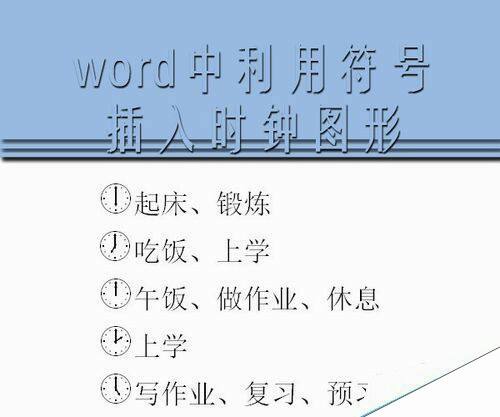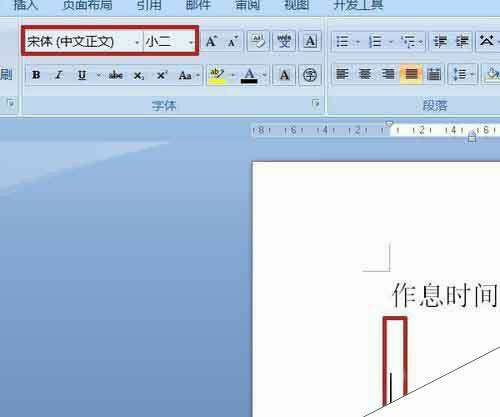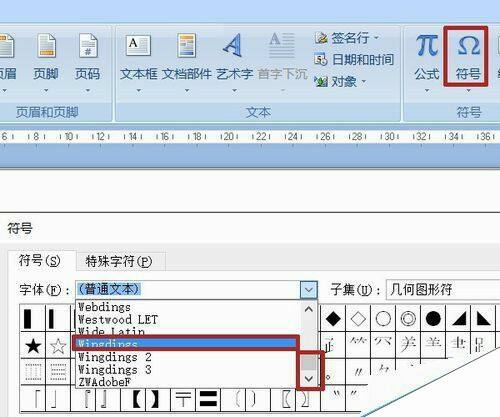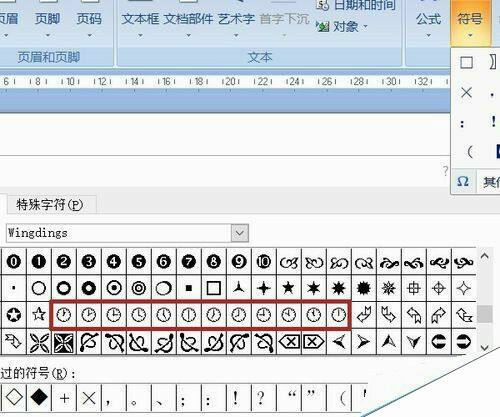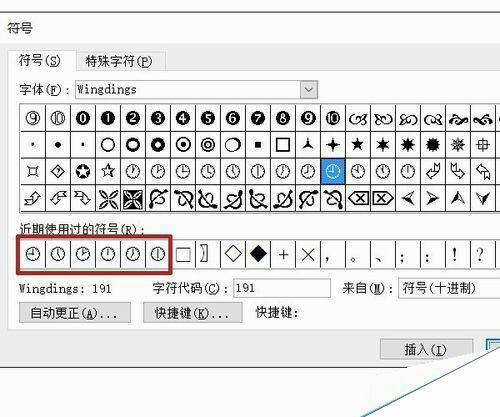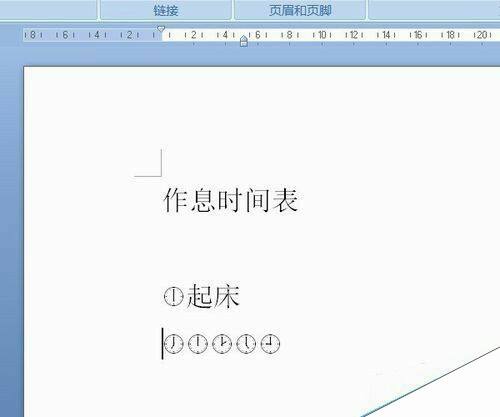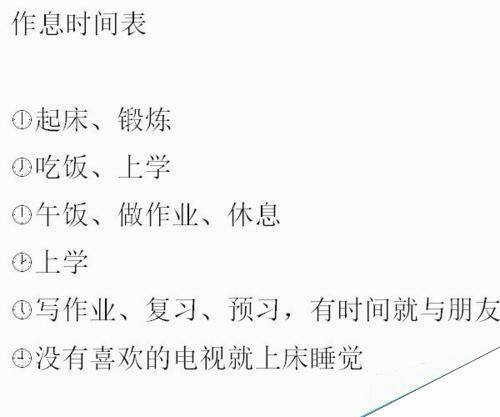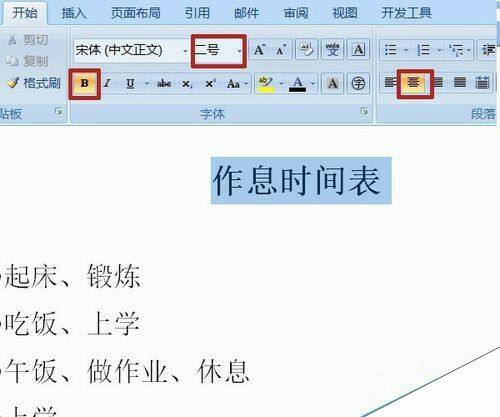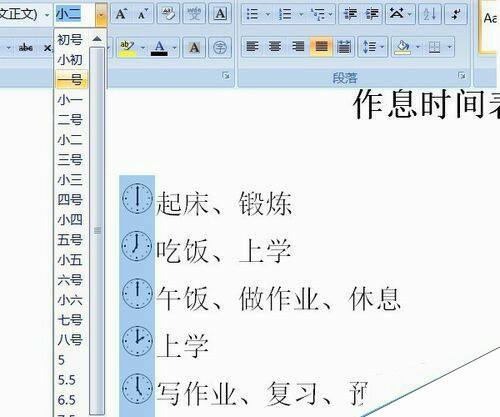在word文档中怎么插入时钟图形呢?
办公教程导读
收集整理了【在word文档中怎么插入时钟图形呢?】办公软件教程,小编现在分享给大家,供广大互联网技能从业者学习和参考。文章包含345字,纯文字阅读大概需要1分钟。
办公教程内容图文
步骤
1、设置好字体、字号等,写上标题。回车两次,使标题与正文间空一行。
2、插入——符号——其他符号,点开字体选项栏的下拉箭头,滚动条下拉,选择Wingdings。
3、在下方的选择栏中,同样将滚动条下拉,直到出现时钟的图形。
4、选择所有需要的时钟图,每选择一个,点击一次插入。
5、在第一个时钟后写上需要的文字,回车。
6、方向键右键将鼠标移至第二个时钟图后,写入文字。同样方法写入其他文字。
7、标题拖黑,字体与段落栏中将增大字号、加粗字体、文字居中。这一步看个人喜好。
8、按住Ctrl键选中所有符号,将字体增大。完成制作。
办公教程总结
以上是为您收集整理的【在word文档中怎么插入时钟图形呢?】办公软件教程的全部内容,希望文章能够帮你了解办公软件教程在word文档中怎么插入时钟图形呢?。
如果觉得办公软件教程内容还不错,欢迎将网站推荐给好友。